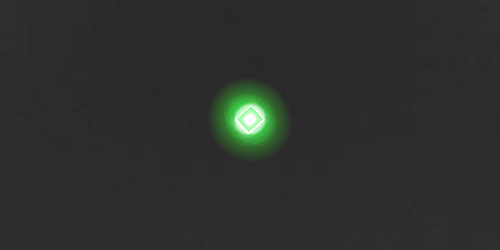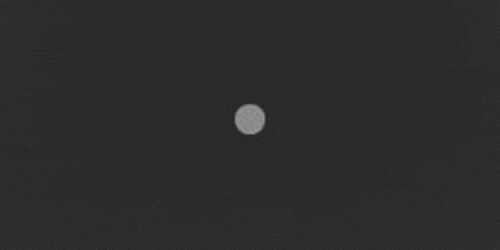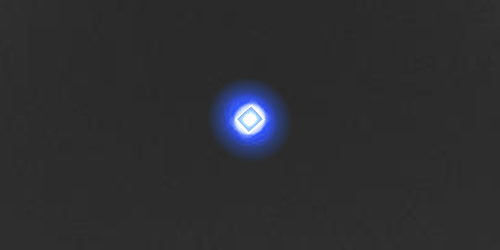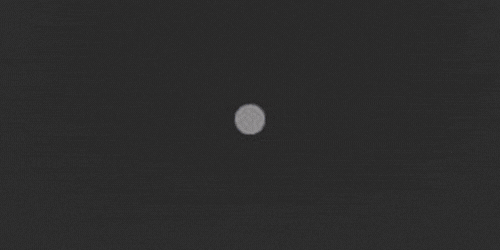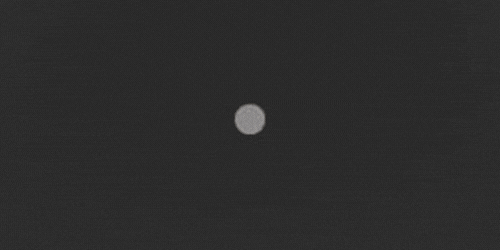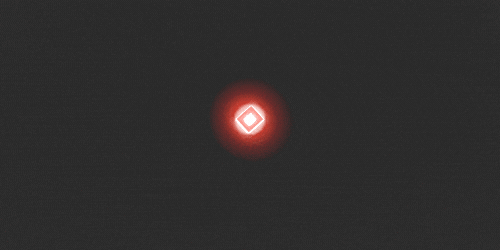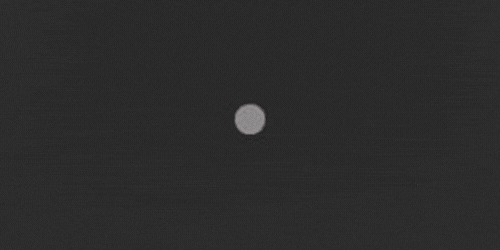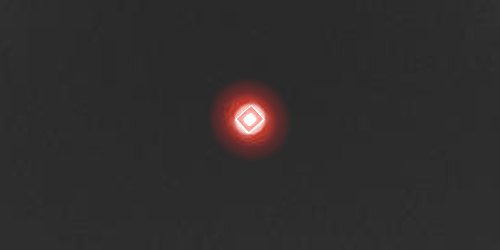Imposta il TV Sound in pochi passi
Indicazioni LED
I comodi indicatori LED forniscono una serie di informazioni sullo stato e sul funzionamento del dispositivo.
Risoluzione problemi TV Sound
Questo può accadere se l'audio del televisore è collegato alla presa per le cuffie, che di solito disattiva gli altoparlanti integrati del televisore.
Utilizza l'uscita audio ottica (consigliata)
Se il televisore dispone di una porta con l'etichetta “Uscita audio digitale (ottica)”, utilizzare il cavo ottico (toslink) in dotazione. Assicurarsi di scollegare il cavo analogico se è collegato.
Se necessario, consulta il manuale del televisore o l'assistenza del produttore per trovare la porta o le impostazioni corrette.
È possibile che il televisore non invii l'audio attraverso l'uscita ottica.
Procedere in questo modo:
Aprire le impostazioni audio del televisore e selezionare “Uscita audio digitale” o “Ottica” come uscita.
Questa impostazione si trova solitamente in Impostazioni avanzate o Suono > Impostazioni di uscita, a seconda del modello di TV.
Se non si riesce a trovarla, controllare il manuale del televisore o contattare l'assistenza del produttore.
Se il LED del televisore Sound lampeggia in verde anche quando il volume del televisore è alzato, è possibile che le porte RCA rosse/bianche siano ingressi e non uscite.
Ecco cosa fare:
Verificare che le porte RCA siano etichettate come “Audio out” e non siano raggruppate con altre porte colorate come quelle gialle, verdi o blu.
Se non ci sono porte di uscita audio RCA, verificare la presenza di un'uscita ottica (etichettata come “Digital audio out (optical)”) e utilizzare il cavo toslink in dotazione.
Se non c'è nemmeno una porta ottica, cercate un jack per cuffie. È possibile collegare un cavo stereo da 3,5 mm a 3,5 mm (non incluso), che però disattiva gli altoparlanti del televisore.
Ancora dubbi? Consultate il manuale del televisore
È probabile che il dispositivo si stia surriscaldando.
Adottare le seguenti misure:
- Tenere il dispositivo al riparo dalla luce diretta del sole ed evitare di posizionarlo vicino a finestre o altre fonti di calore.
- Non collocatelo in spazi chiusi come cassetti o armadi: assicuratevi che ci sia un flusso d'aria adeguato.
- Tenetelo lontano da altri dispositivi elettronici che generano calore, come televisori o console di gioco.
- Evitare di posizionarlo vicino a fonti di calore. Tenetelo lontano dalle prese d'aria del televisore, dalle console di gioco o da altri dispositivi elettronici che generano calore.
Se il televisore riproduce i contenuti multimediali e il LED del TV Sound è verde fisso, proviamo a eseguire le seguenti operazioni:
1. Accoppiare gli apparecchi acustici al TV Sound
- Se gli apparecchi acustici sono collegati a un altro dispositivo (come il telefono), disattivare il Bluetooth su tale dispositivo.
- Spegnere e riaccendere gli apparecchi acustici, quindi posizionarli sopra il TV Sound.
- Cercare le luci blu pulsanti sul dispositivo: significa che è in corso l'accoppiamento.
- Quando il LED diventa verde fisso, posizionare gli apparecchi acustici nelle orecchie. A questo punto è possibile riaccendere il Bluetooth per l'altro dispositivo
2. Avviare lo streaming manualmente
Lo streaming non si avvia automaticamente: scegliete uno dei seguenti metodi:
- Utilizzando l'applicazione Rexton: Toccare Stream in basso, quindi toccare Play per avviare lo streaming. Toccare Pausa per interrompere.
- Passare al programma TV negli apparecchi acustici: Utilizzare l'app Rexton, i pulsanti degli apparecchi acustici o il telecomando (se disponibile).
- Pulsanti degli apparecchi acustici: Se il fornitore lo ha impostato, una pressione breve o media sui pulsanti può avviare o interrompere lo streaming. Chiedi al tuo audioprotesista.
3. Regolare il volume dello streaming
Nell'app Rexton, accedere alla sezione Stream e regolare il cursore del volume dello streaming TV.
È possibile utilizzare anche i cursori della sezione Volume, ma si noti che ciò influisce anche sui microfoni e sui livelli del suono ambientale.
4. Resettare l'audio del televisore e accoppiare nuovamente gli apparecchi acustici.
- Tenere premuto il pulsante di reset sul fondo del TV Sound finché il LED non si spegne.
- Rilasciare il pulsante: il LED dovrebbe iniziare a lampeggiare in blu.
- Disattivare il Bluetooth sugli altri dispositivi accoppiati, riavviare gli apparecchi acustici e posizionarli sopra il TV Sound per accoppiarli nuovamente.
- Quando il LED è verde fisso e la TV è in riproduzione, provare di nuovo a trasmettere.
5. Controllare il livello della batteria dell'apparecchio acustico
- Nell'app Rexton, controllare lo stato della batteria.
- Se ricaricabile, caricarla per almeno 30 minuti prima di riprovare.
- Se si utilizzano batterie usa e getta, inserirne di nuove.
Prova questi accorgimenti:
- Mantenere una linea visiva chiara tra gli apparecchi acustici e il televisore - non posizionarlo in cassetti o dietro oggetti.
- Rimanere nel raggio d'azione: la portata massima è di circa 10 metri.
- Ridurre le interferenze wireless: tenere il TV Sound lontano da altri apparecchi elettronici.
- Controllare i collegamenti dei cavi: se si utilizza il cavo analogico da RCA a 3,5 mm, assicurarsi che entrambe le estremità siano ben inserite. Provare a scollegarle e ricollegarle per ristabilire la connessione. Se si utilizza il cavo ottico (toslink), verificare che il cavo non sia attorcigliato. Scollegare il cavo e scambiare le estremità per invertire e ristabilire i collegamenti (le estremità sono identiche).
Sì, con la giusta configurazione:
- Innanzitutto, scollegare il cavo ottico della soundbar dal televisore e dalla soundbar.
- Collegare il TV Sound alla porta ottica del televisore utilizzando il cavo toslink in dotazione.
- Per ricollegare la soundbar, è necessario un cavo minitoslink-toslink (non incluso):
- Inserite il lato minitoslink nella porta analogica viola del TV Sound.
- Collegare l'estremità toslink alla porta ottica della soundbar.
In questo modo, sia il TV Sound che la soundbar riceveranno l'audio dal televisore.
Lo Smart Mic è compatibile con gli apparecchi acustici Rexton che supportano la connettività Bluetooth
Lo Smart Mic funziona con dispositivi di terze parti che supportano la tecnologia Bluetooth 4.2 o più recente.
Non è necessaria un'applicazione per utilizzare lo Smart Mic.
Non è necessario disporre di un programma uditivo specificoper utilizzare lo Smart Mic.
Tuttavia, è possibile utilizzare l'App Rexton per controllare il volume del flusso audio, ad esempio quando lo si utilizza in modalità microfono remoto o per lo streaming audio da un computer.
Lo Smart Mic può essere associato a:
- Un apparecchio acustico
- Fino a 8 dispositivi Bluetooth
È possibile collegare un solo dispositivo Bluetooth alla volta.
- Scollegare lo Smart Mic dal primo dispositivo, quindi collegarlo al secondo.
- Oppure, spegnere il Bluetooth sul primo dispositivo e poi collegarlo sul nuovo.
Le prestazioni della batteria dipendono dall'uso. Con una carica completa, lo Smart Mic può:
- Trasmettere in streaming 2 ore di contenuti multimediali e 2 ore di telefonate
- Rimane inattivo per 12 ore (connesso, ma non in streaming)
Se lo streaming è continuo, può funzionare per circa 6 ore prima di dover essere ricaricato.
Può essere utilizzato durante la ricarica
Indicatori di carica:
In carica e spento:
- Arancione lampeggiante = in carica
- Arancione fisso = completamente carico
In carica e acceso:
- Verde lampeggiante = in carica
- Verde pulsante lento = completamente carico
No, non è consigliabile associare la SmartKey e l'app Rexton allo stesso set di apparecchi acustici.
Se entrambi sono accoppiati, la connessione della Rexton app agli apparecchi acustici potrebbe cancellare l'accoppiamento della SmartKey.